时间:2019-06-04 14:38:45 作者:liuchanghua 来源:系统之家 1. 扫描二维码随时看资讯 2. 请使用手机浏览器访问: https://m.xitongzhijia.net/xtjc/20190604/156923.html 手机查看 评论 反馈
图片工厂如何给拼图添加装饰?图片工厂在给图片进行拼图时,还能添加一些装饰给图片美化,但是还是很多小伙伴不知道怎么使用,今天我们就一起来看看图片工厂给拼图添加装饰的方法。
方法/步骤
1、进入到图片拼图编辑其中,选择模板然后置入图片
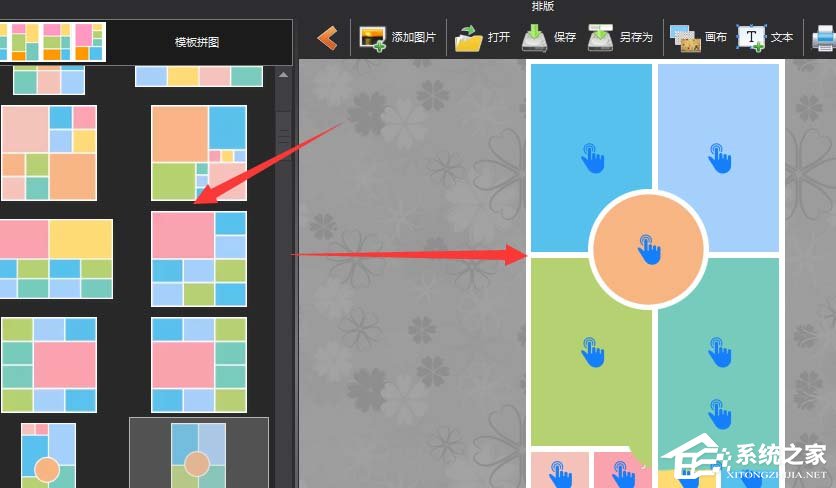
2、在右侧的部分找到美化的选项栏,在下方出现的很多修饰物品,将其打开
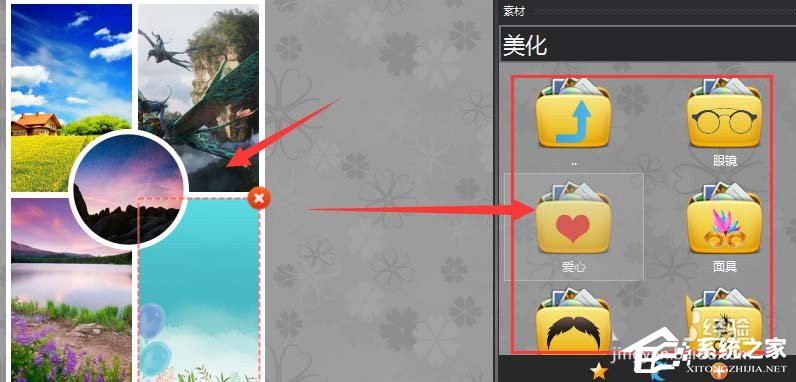
3、打开的文件夹内都是同一类型的修饰物,如图所示,根据需要选择合适的修饰
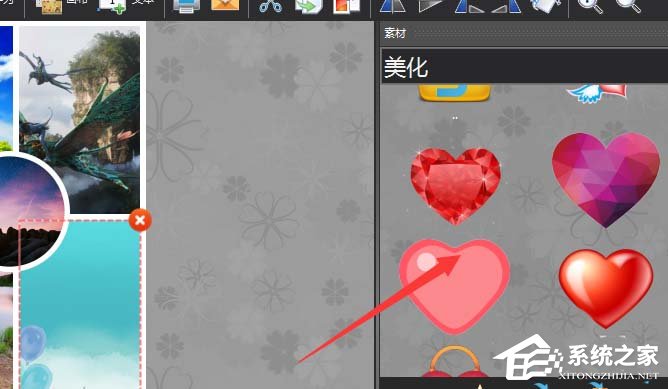
4、添加的方法也很简单,当点击右侧的修饰物的时候,会出现一个加号的选项,点击这个加号
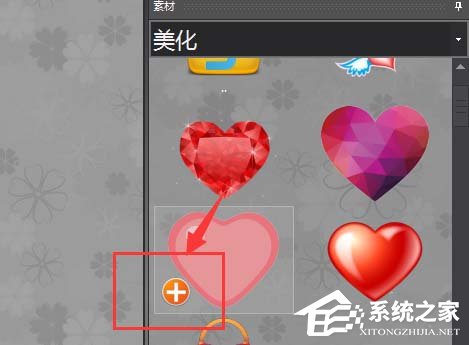
5、这样就将修饰物添加到了左侧的图片上面
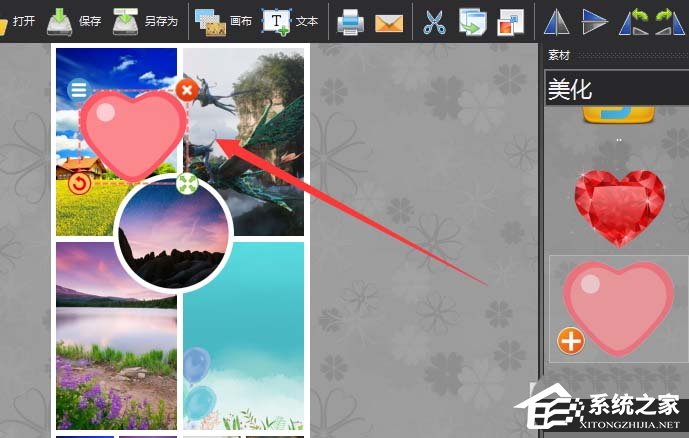
6、可以根据需要添加多种不同的修饰效果。
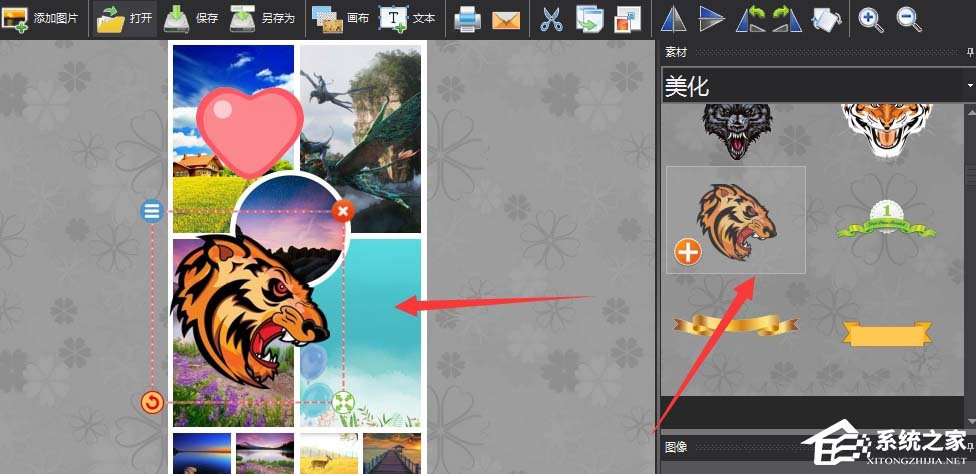
以上就是图片工厂给拼图添加装饰的方法啦,大家都学会了吗?还想了解更多的软件教程请大家关注系统之家。
发表评论
共0条
评论就这些咯,让大家也知道你的独特见解
立即评论以上留言仅代表用户个人观点,不代表系统之家立场